
Последнее обновление:

Вы можете сохранить свои тексты навсегда, но иногда вам может понадобиться распечатать их. Вот как печатать текстовые сообщения на Android.
Иногда вам может понадобиться распечатать ваши текстовые сообщения. Конечно, вы можете сохранить их на свой телефон или создать резервную копию на Google Диске. Тем не менее, может быть время, когда вам нужна печатная копия.
Например, вам может понадобиться распечатка текстовых сообщений по юридическим или медицинским причинам. Если у вас есть беспроводной принтер, который подключается к вашей сети Wi-Fi, или старый принтер, подключенный кабелем, вы можете распечатывать тексты.
Вы не можете печатать текст прямо из приложения «Сообщения», но с помощью этого полезного обходного пути вы узнаете, как печатать текстовые сообщения на Android.
Печать текстовых сообщений на Android
Примечание: Каждая версия Android выглядит и работает по-своему. Мы показываем шаги на телефоне OnePlus под управлением Android 11. Итак, имейте в виду, что шаги будут разными, но идея одна и та же.
Чтобы распечатать тексты на Android, выполните следующие действия:
- Откройте свой Приложение сообщений и сделайте скриншот нужного вам текстового сообщения.
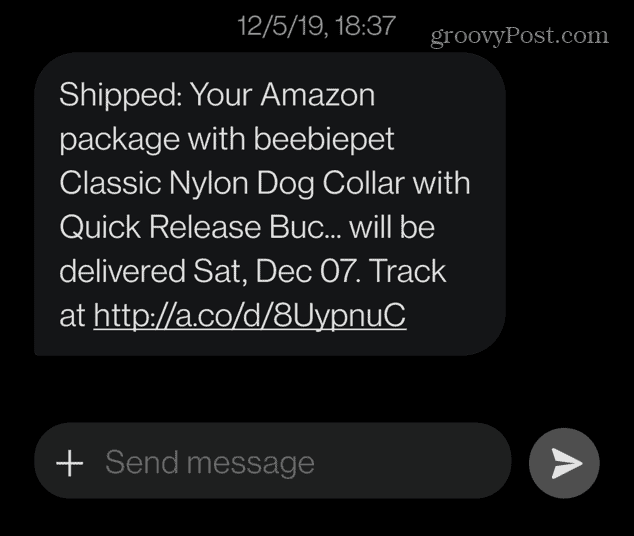
- Открой Галерея, найдите снимок экрана, который вы сделали (при необходимости добавьте комментарий), и коснитесь значка Кнопка «Поделиться».
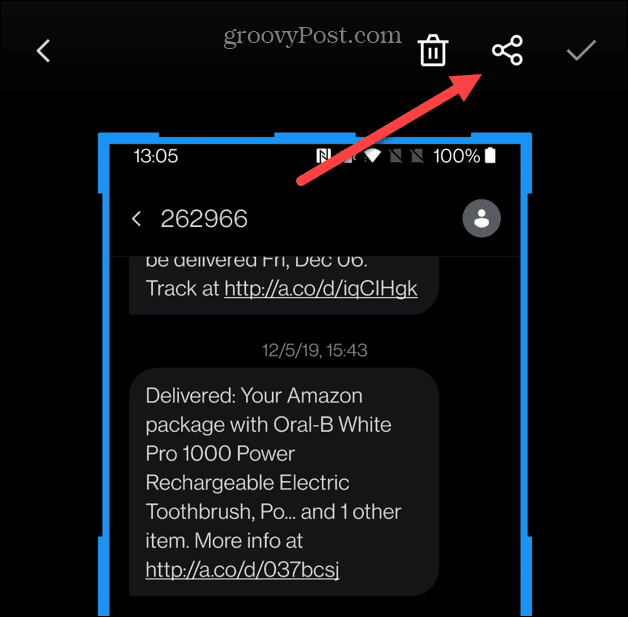
- Когда Поделиться экраном открывается, коснитесь Значок печати.
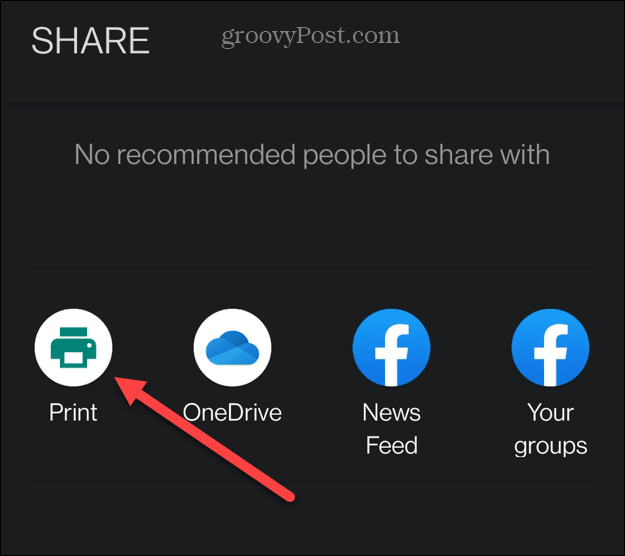
- Коснитесь раскрывающегося меню и выберите свой принтер. Если вы еще не настроили его, коснитесь Все принтеры и продолжайте выполнять следующие шаги.
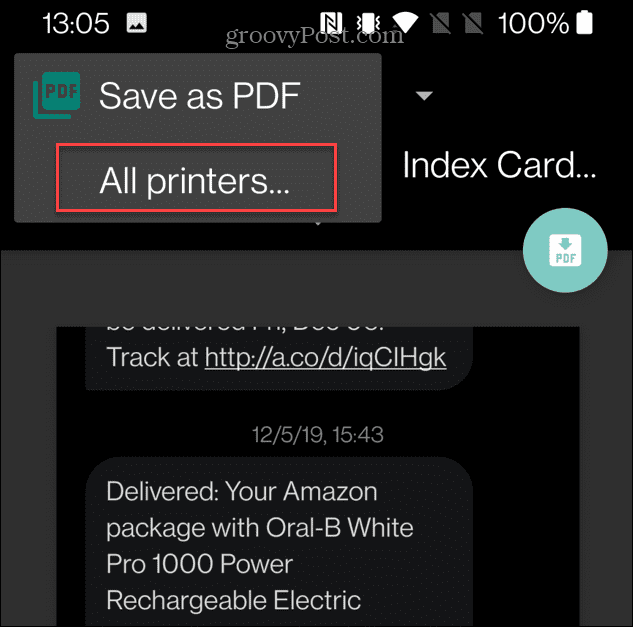
- Android начнет поиск доступного принтера. Если он не находит принтер, вам нужно установить приложение Android для вашего принтера — коснитесь Добавить принтер.
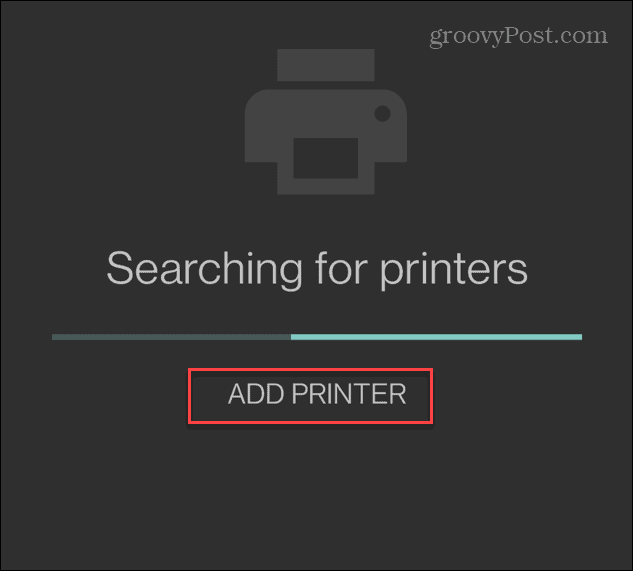
- Когда он обнаружит ваш принтер, нажмите на марку вашего принтера; в нашем примере это Канон.
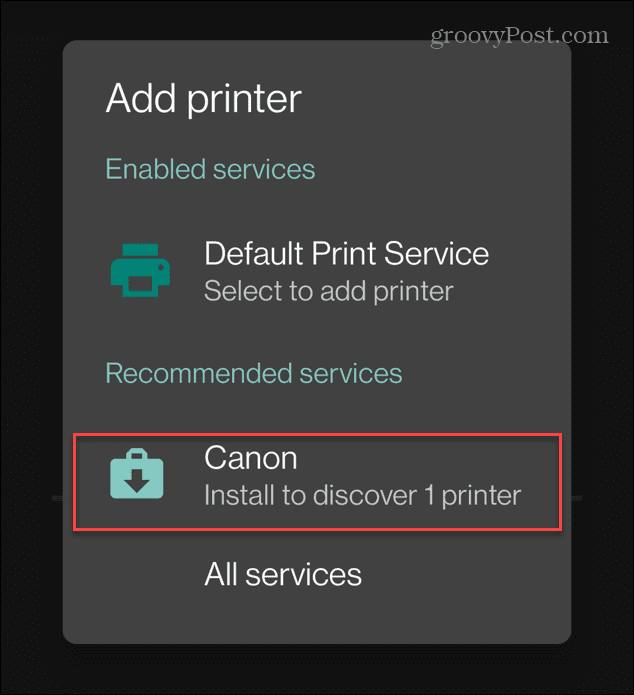
- Google Play магазин откроется, чтобы вы могли установить соответствующее программное обеспечение для вашего принтера — коснитесь Установить.
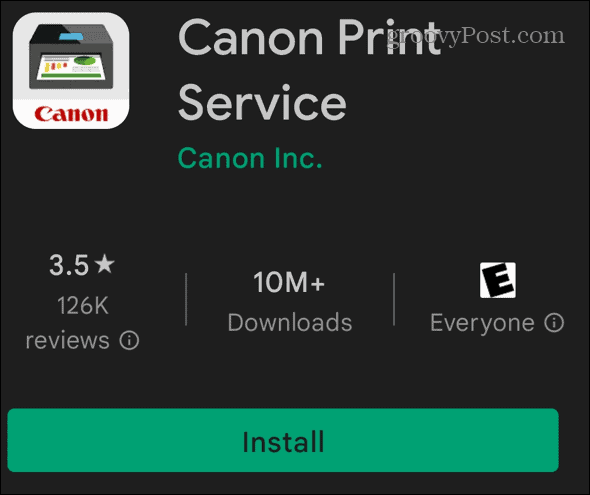
- Вы вернетесь на страницу печати, где вам нужно распечатать скриншот текста. Выберите свой принтер из доступных вариантов.

- После выбора принтера коснитесь значка Кнопка печати в правом верхнем углу.
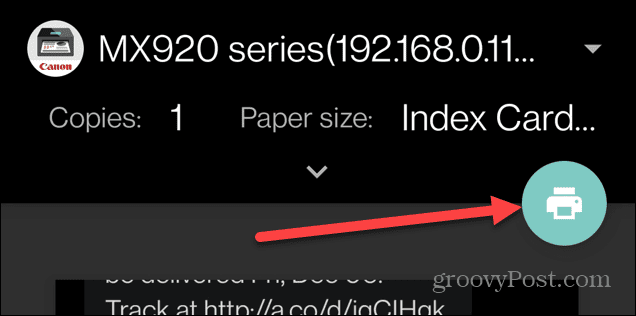
- Если на вашем принтере появится уведомление, коснитесь значка ХОРОШО кнопка.
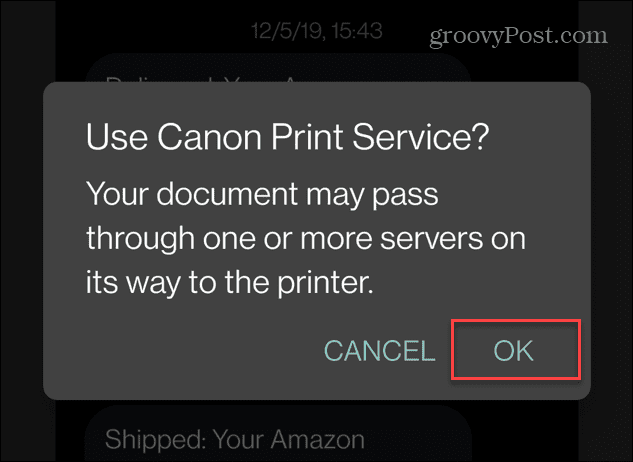
Скриншоты ваших текстовых сообщений будут распечатаны на вашем принтере, и вы можете использовать бумажную копию для того, для чего они вам нужны.
Печать текстов на базовом принтере
Если у вас нет Wi-Fi-принтера, но он подключен к компьютеру, вы можете использовать его для печати текстовых сообщений на Android.
Чтобы напечатать тексты на проводном принтере, выполните следующие действия:
- Сделайте скриншот текстов, которые хотите распечатать.
- Открой Галерея, найдите и коснитесь только что сделанного снимка экрана, а затем коснитесь значка Делиться кнопка.
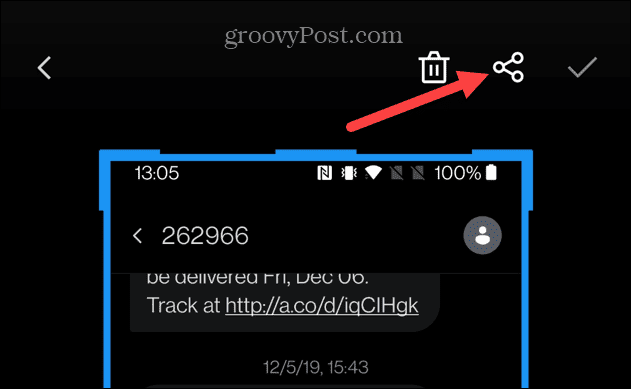
- Когда Делиться появится список, выберите Gmail или другой почтовый клиент, который вы предпочитаете.
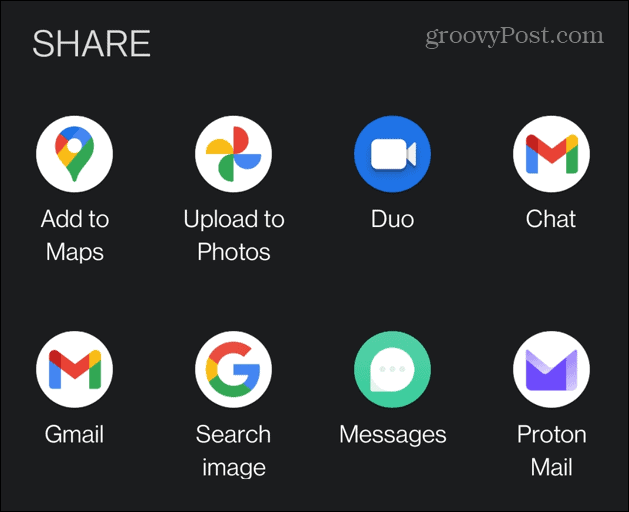
- Отправьте скриншот ваших текстовых сообщений по электронной почте. Откройте его на компьютере с подключенным принтером и распечатайте. Например, мы печатаем текстовые сообщения из приложения «Фотографии» в Windows 10.
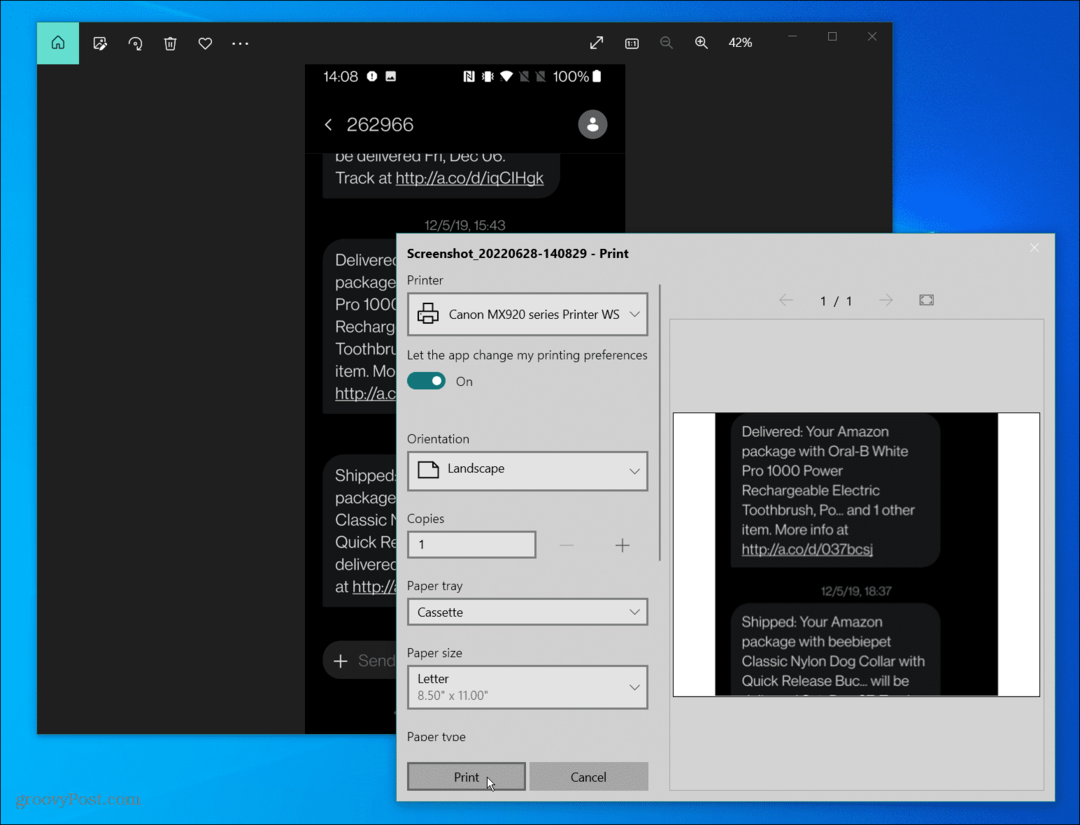
Печать текстовых сообщений на Android
Хотя нет возможности печатать тексты непосредственно из приложения «Сообщения», эти обходные пути дают вам именно то, что вам нужно. Это требует нескольких дополнительных шагов, но это простой процесс.
Чтобы узнать больше о традиционной печати, прочитайте, как общий доступ к принтеру в Windows 11 или исправить драйвер принтера недоступен ошибка в Windows 11.
Если вы используете iPhone, узнайте, как печатать текстовые сообщения на вашем iPhone.
Как найти ключ продукта Windows 11
Если вам нужно перенести ключ продукта Windows 11 или просто выполнить чистую установку ОС,...
Как очистить кэш Google Chrome, файлы cookie и историю просмотров
Chrome отлично сохраняет вашу историю посещенных страниц, кеш и файлы cookie, чтобы оптимизировать работу вашего браузера в Интернете. Ее, как...
Сопоставление цен в магазине: как получить онлайн-цены при совершении покупок в магазине
Покупка в магазине не означает, что вы должны платить более высокие цены. Благодаря гарантиям соответствия цен вы можете получать онлайн-скидки при совершении покупок в...
Как подарить подписку Disney Plus с помощью цифровой подарочной карты
Если вам нравится Disney Plus и вы хотите поделиться им с другими, вот как купить подарочную подписку Disney+ для...
